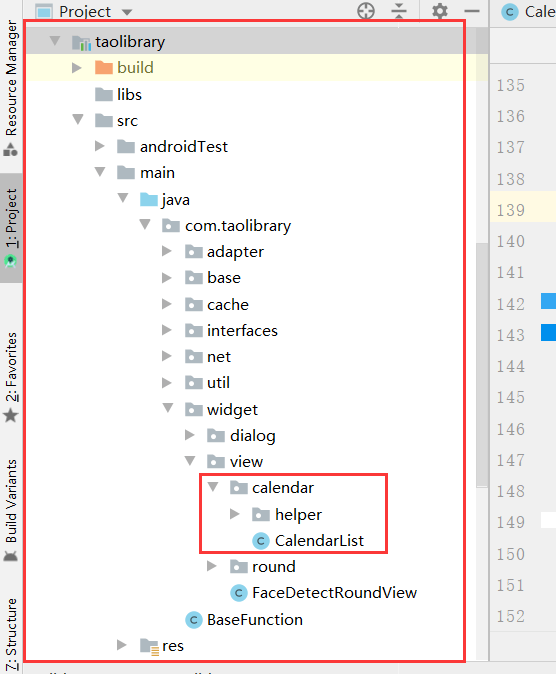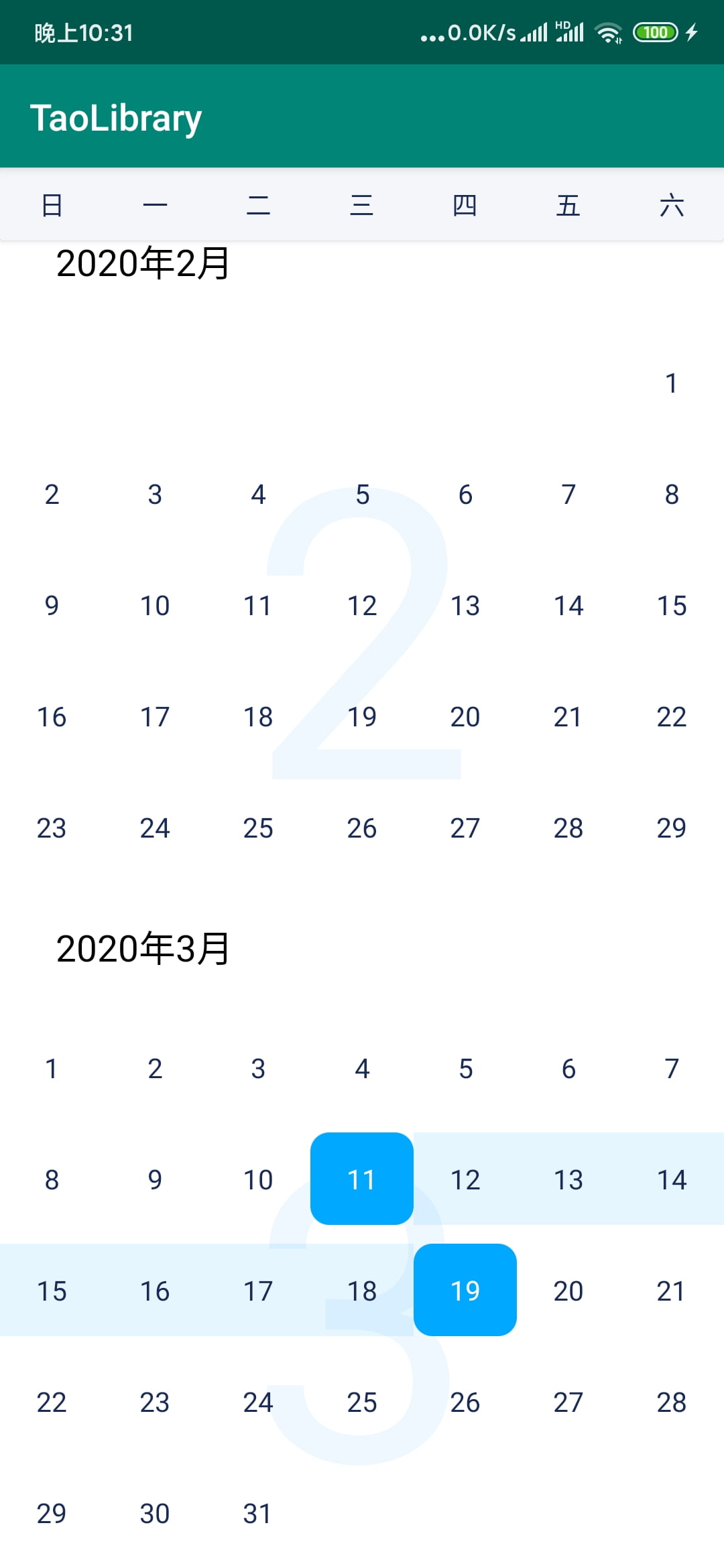该Android库封装了一些Android常用的控件和功能,长期更新...
- 在gradle(Module:app)里添加配置:
implementation 'com.ytman:TaoLibrary:1.2.11'- 引入本库,安装包体积大概增加:415kb左右,使用前请知晓
- 点击图片可查看高清图
- 讲真的,在项目开发中,屏幕适配是非常重要的,在Android上面有俩个很火的屏幕适配库:AndroidAutoLayout和AndroidAutoSize,AndroidAutoLayou用起来感觉还是略有点麻烦;AndroidAutoSize我之前,在刚开始一个项目里面引入了,可是这个库的侵性太强,按照头条的适配原理去实现的,改变了:density 的值,这个值是个很重要的值:px = dp * density,连toast大小都强行改变了,当然在issues里找到解决办法,然后我之前封装的dialog也改变了等等,还遇到其他一些问题,我佛了,弃用了。
- 在我想法里,我只需要Application里注册下,然后在Activity一行代码适配下view就行了,不适配的view,样式都不会改变,最好还能把适配ViewGroup中某个ViewGroup/View还原回去,界面适配又是很重要的部分,还是自己搞懂下吧,如果需求调整,自己也可动态调整代码。
- 适配功能实现只有俩个类:AutoUi.java和ScreenParam.java,代码只有五百行左右哟。在方法命名和对外提供的api,做了较多思虑,而且注释写的灰常灰常详细,有兴趣可以去看看,保证你一看就懂,这套适配在公司几个项目用起来还不错。
- 使用了适配后,在XML里面,直接填设计图上的尺寸标注(单位:px)就行了,这边在XML布局直接写的单位为:px
- 在Application里注册下设计稿的尺寸
/** 一行代码注册下设计稿
* 请在Application里初始化设计稿的屏幕参数 (init方法参数)
* @param context 上下文
* @param width 屏幕宽度参数 (如果参数小于等于0,则自动设置默认参数)
* @param height 屏幕长度参数 (如果参数小于等于0,则自动设置默认参数)
* @param isFontScale 字体大小根据系统的“字体大小”设置选项来进行缩放 false:不开启 true:开启
* 默认参数:默认按照: 长/宽:1334/750 ----> iPhone 6的尺寸稿设计
*/
AutoUi.getInstance().init(this, 750, 1334, false);
/****************Application完整代码***********************/
public class MainApplication extends Application {
@Override
public void onCreate() {
super.onCreate();
AutoUi.getInstance().init(this, 750, 1334, false);
}
}
/****************在其他需要适配的Activity里面***********************/
View rootView = findViewById(android.R.id.content); //直接获取根View
AutoUi.with().asWidth(rootView);
*** mBinding = ***.inflate(getLayoutInflater()); //通过ViewBinding获取根View
AutoUi.with().asWidth(mBinding.getRoot());
/****************在Fragment或者RecyclerView里面***********************/
LayoutInflater inflater = LayoutInflater.from(mContext);
View view = inflater.inflate(R.layout.xxxxx, parent, false); //拿到View就行,然后对这个View进行适配
AutoUi.with().asWidth(view);| 方法名 | 含义 |
|---|---|
| getInstance() | 实例化:获取AutoUi适配类单例 |
| with() | 实例化:获取AutoUi适配类单例(整个短点的方法名) |
| init(Context context, int width, int height, boolean isFontScale) | 请在Application里初始化设计稿的屏幕参数 @param context 上下文 @param width 屏幕宽度参数(如果参数小于等于0,则自动设置默认参数) @param height 屏幕长度参数(如果参数小于等于0,则自动设置默认参数) @param isFontScale 字体大小根据系统的“字体大小”设置选项来进行缩放 false:不开启 true:开启 默认参数:默认按照: 长/宽:1334/750 ----> iPhone 6的尺寸稿设计 |
| asWidth(View view) | 水平方向按照宽度适配,垂直方向按照高度适配 推荐:小程序界面适配就是按照屏幕宽度适配,一般情况可以使用该种适配 @param view ViewGroup/View 均可 |
| asHeight(View view) | 按照屏幕高度适配 不支持下滑的界面,可采用高度适配: 可保持布局不会超出屏幕 @param view ViewGroup/View 均可 |
| asWidthAndHeight(View view) | 水平方向按照宽度适配,垂直方向按照高度适配 eg:保留该种适配,某些情况,该种适配视觉效果较好 @param view ViewGroup/View 均可 |
| asCancel(View view) | 取消已经适配过的view 说明:这是一个较为重要的方法,如果已经将所有布局适配了,其中某个模块并不想适配了,可以调用这个方法,将某个适配的ViewGroup或View还原。 场景:该方法使用场景,一般是还原某个适配过的第三方控件,项目中遇到过这种问题,所以特地写个取消适配方法 @param view ViewGroup/View 均可 |
- 使用了上面适配,在XML里面,直接填设计图上的尺寸标注就行了
- 这个步骤截图较多,放到详情
- 查看详情:界面适配使用详情
- 写到按钮的时候,经常遇到长方形按钮,角度需要不同的弧度;需要边框;需要点击的按压效果;渐变色,渐变色按压效果啥的;圆形头像,弧度图片什么的。
- 每每这时候,就去写个一堆xml,放在drawerable里面,然后再去调用,写的真是方的一批,有时xml写多了,写的都搞不清那些xml实现了啥场景,整的是头皮发麻。
- 痛定思痛,自定义个view,起码能够解决写xml大部分痛点,反正我肝出了这个RoundView后,几乎就很少用xml去实现效果了,用在多个公司项目里,测试并没有在这个控件上给我提出什么bug,稳,放心食用。
-
举例(RoundView是继承RelativeLayout,可以使用RelativeLayout的所有参数)
<com.taolibrary.widget.view.round.RoundView android:id="@+id/rdv_certify_submit" android:layout_width="match_parent" android:layout_height="50dp" android:layout_margin="50dp" app:roundAll="5dp" app:isClickEffect="true" app:backgroudColor="#34a7f2" app:colorPress="#008FED"> <!--被包裹的布局,可以随便用什么,用ImageView就能被切割成弧形或者圆形头像 --> </com.taolibrary.widget.view.round.RoundView>
-
所有属性
参数 含义 backgroudColor 控件的背景色 colorPress 按压颜色(需要设置isClickEffect属性) angle 设置渐变方向(left:从左到右渐变,top:从上到下渐变,right:从右到左渐变,bottom:从下到上渐变) colorStart 渐变开始颜色 colorEnd 渐变结束颜色 colorPressStart 按压渐变开始颜色 colorPressEnd 按压渐变结束颜色 isClickEffect 是否开启按压效果,true:开启 false:不开启 默认false (这个属性比较重要,如果需要按钮效果,记得设置为true) isCircle 是否设置为圆, true:设置为圆形 false:不设置 默认false isClipBg 是否切割背景(前景色也会被切割,如果非要使用涟漪效果,想涟漪效果只在边界内,可以开启该属性。这个地方试了很多方式,自定义Drawable什么的,发现在Drawable里还是没有设置单边弧度的方法,目前只发现切割的方法), true:切割 false:不切割 默认false 切割背景会存在锯齿的情况 roundAll 设置四个角度,设置此值后,单设其它各边无效(这个属性也比较重要,举个例子:如果是长方形,设置的值超过宽,宽的俩边就是半圆;如果是正方形,设置的值超过边长,则就是圆了) roundTopLeft 设置顶部左边弧度 roundTopRight 设置顶部右边弧度 roundBottomLeft 设置底部左边弧度 roundBottomRight 设置底部右边弧度 stroke_width 添加边框宽度 stroke_color 添加边框颜色 text 添加文字内容(这个是绘制个文字,如果写按钮的时候,有文字,懒得写TextView,可以用这个属性,写写简单的文字) textSize 添加文字大小 textColor 添加文字颜色 isShadow 是否开启阴影(开启阴影内部关闭此类功能:边框,渐变,内部显示图片)
true:开启 false:关闭(默认false,关闭)shadowRadius 阴影四边角度弧度 向外扩充的半径 shadowDx 阴影X轴偏转 shadowDy 阴影Y轴偏转 shadow_color 阴影颜色 -
效果图
- 俩倍速演示,可能是转gif原因,未开启切个好像还有点毛边;但是明确的说,不开启切割,是没有毛边的。
- 点击的涟漪效果,使用的前景色自带的涟漪效果,因为用的是前景色,绘制的view没办法去改变其形状,导致涟漪效果越界;eg:这个在豆瓣app,刚安装的时候,弹出的授权,同意拒绝按钮,点击效果也越过了按钮的圆角。试了很多办法,都没有成功,最后只能用切割视图,保持涟漪效果不越界,但是切割存在毛边;没辙,然后我就在该view中还内置了一种设置点击时颜色的属性,曲线救国,日常使用内置的点击颜色,完全没问题,小米的通知栏,点击也只是整个item微微变灰,思路相似。
- 增加了设置阴影操作,设置阴影的方法和PorterDuff冲突,开启阴影的时候会把:边框,渐变,内部显示图片这些功能阉割掉。
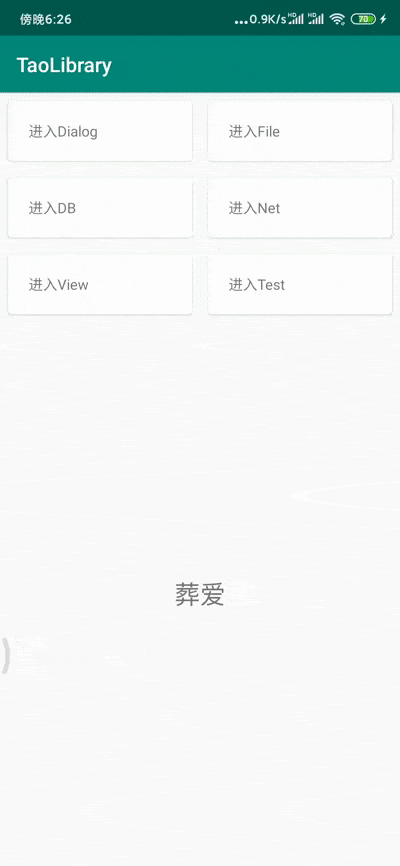
-
参考部分逻辑:https://github.com/GcsSloop/rclayout
- 不得不说,这位老兄的PorterDuff.Mode的几种模式运用的非常吊,还有对自定义view的细节掌握,例如边框的切割,关于绘制圆角的核心逻辑,参考了上述开源项目。我之前尝试自定义Drawable等等,对包裹的子view显示就不那么友好,如果大家有去看过自定义Drawable,会发现它只能使用RoundRect统一绘制所有角度,没法使用path绘制单个角度,爬坑爬了许久。。。这让我想到flutter,设置圆角和按压效果圆角不过界,仅仅设置下borderRadius参数就行了( (╯‵□′)╯︵┻━┻ )。。。
- 使用了PorterDuff.Mode模式,基本实现目前需求,但是对前景色,背景色的限制还是没辙,我目前只能采取切割。
-
这个开关按钮太常用了,搬了一个过来,微调了下接口调用方式,上面那俩个view,都是一行行代码苟出来的。
-
基本参数
参数 description hasShadow 是否显示按钮阴影 primaryColor 开启状态背景色 primaryColorDark 开启状态按钮描边色 offColor 关闭状态描边色 offColorDark 关闭状态按钮描边色 shadowColor 按钮阴影色 ratioAspect 按钮宽高形状比率(0,1] isOpened 初始化默认状态 barColor 按钮颜色 bgColor 背景色 -
使用
<com.taolibrary.widget.view.switchview.SwitchView android:id="@+id/sw_circle" android:layout_width="wrap_content" android:layout_height="wrap_content" app:ratioAspect="0.6" app:primaryColor="#34a7f2" app:primaryColorDark="#E0E0E0"/>
- 进入详细讲解:BaseFunction详细讲解
- 效果图
- 进入详细讲解:dialog详细讲解
- 效果图
- 进入详细讲解:file详细讲解
- 效果图
-
开发时,一般都会封装一套网络库进去请求等操作,本module也简单整了一套,是针对retrofit封装的,因为为了不增大依赖库的体积且避免产生冲突问题,依赖库中依赖okhttp和retrofit都是采用compileOnly,只参与编译,不参入打包,此处做个笔记,
- 使用该封装网络库,需要的依赖有
// Okhttp库 implementation 'com.squareup.okhttp3:okhttp:4.4.0' implementation 'com.squareup.okhttp3:logging-interceptor:3.8.1' // Retrofit库 implementation 'com.squareup.retrofit2:retrofit:2.8.1' implementation 'com.squareup.retrofit2:adapter-rxjava2:2.2.0' implementation 'com.google.code.gson:gson:2.8.2' //RxJava implementation 'io.reactivex.rxjava2:rxjava:2.2.19' implementation 'io.reactivex.rxjava2:rxandroid:2.1.1'
-
使用,做个备忘
Map<String, String> map = new HashMap<>(); map.put("id", "1"); //设置参数 HttpClient.getInstance().getApiService() //获取设置ApiService实例,Api的管理类 .getCheckInRecord(map) //填入设置的参数 .compose(HttpClient.rxIo2Main(this)) //IO线程切换主线程 .subscribe(new BaseObserver<BaseResponseBean<String>>() { //回调 @Override protected void onSuccess(BaseResponseBean<String> stringBaseResponseBean) { } @Override protected void onFinish(String errorMessage) { } });